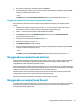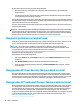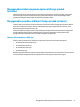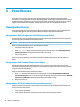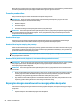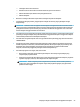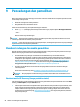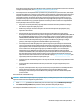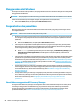User Guide
Berikut adalah dua jenis rewall yang dapat dipertimbangkan:
●
Firewall berbasis host—Perangkat lunak yang hanya melindungi komputer yang menjadi lokasi
penginstalannya.
●
Firewall berbasis jaringan—Diinstal di antara modem DSL atau modem kabel dan jaringan lokal Anda
untuk melindungi semua komputer di jaringan.
Jika sebuah rewall diinstal pada sistem, semua data yang dikirim ke dan dari sistem tersebut akan dimonitor
dan dibandingkan dengan serangkaian kriteria keamanan yang telah ditetapkan pengguna. Setiap data yang
tidak memenuhi kriteria tersebut akan diblokir.
Komputer atau perangkat jaringan Anda mungkin telah memiliki rewall terinstal. Jika tidak, tersedia solusi
perangkat lunak rewall.
CATATAN: Dalam kondisi tertentu, rewall dapat memblokir akses ke permainan di Internet, menimbulkan
gangguan pada printer atau tur berbagi berkas pada jaringan, atau memblokir lampiran email yang legal.
Untuk mengatasi masalah sementara waktu, nonaktifkan rewall, kerjakan tugas Anda, kemudian aktifkan
kembali rewall. Untuk mengatasi masalah secara permanen, kongurasi ulang rewall.
Menginstal pembaruan perangkat lunak
HP, Windows, dan perangkat lunak pihak ketiga yang terinstal pada komputer Anda harus diperbarui secara
teratur untuk memperbaiki masalah keamanan dan meningkatkan performa perangkat lunak.
PENTING: Microsoft mengirim notikasi tentang pembaruan Windows, yang mungkin dilengkapi
pembaruan keamanan. Untuk melindungi komputer dari ancaman keamanan dan virus komputer, instal
semua pembaruan penting dari Microsoft begitu Anda menerima notikasinya.
Anda dapat menginstal pembaruan ini secara otomatis.
Untuk melihat atau mengubah pengaturan:
1. Pilih tombol Start (Mulai), pilih Settings (Pengaturan), lalu pilih Update & Security (Pembaruan dan
Keamanan).
2. Pilih Windows Update (Pembaruan Windows), kemudian ikuti petunjuk di layar.
3. Untuk membuat jadwal penginstalan pembaruan, pilih Advanced Options (Opsi Lanjutan), lalu ikuti
petunjuk di layar.
Menggunakan HP Client Security (hanya produk tertentu)
Perangkat lunak HP Client Security telah diinstal sebelumnya di tablet. Perangkat lunak ini dapat diakses
melalui ikon HP Client Security di ujung kanan bilah tugas atau Panel Kontrol Windows. Perangkat lunak ini
menyediakan tur keamanan yang membantu mencegah akses tanpa izin terhadap komputer, jaringan, dan
data-data penting. Untuk informasi lebih lanjut, lihat Bantuan perangkat lunak HP Client Security.
Menggunakan HP Touchpoint Manager (hanya produk tertentu)
HP Touchpoint Manager adalah solusi TI berbasis cloud yang memungkinkan pelaku bisnis untuk mengelola
dan mengamankan aset perusahaan mereka. HP Touchpoint Manager membantu melindungi perangkat
terhadap malware dan serangan lainnya, memantau kesehatan perangkat, dan memungkinkan pelanggan
untuk mengurangi waktu yang digunakan untuk mengatasi perangkat pengguna akhir dan masalah
keamanan. Pelanggan dapat dengan cepat mengunduh dan menginstal perangkat lunak, dengan biaya yang
sangat efektif dibandingkan dengan solusi tradisional internal. Untuk informasi lebih lanjut, lihat
http://www.hptouchpointmanager.com.
50 Bab 7 Keamanan